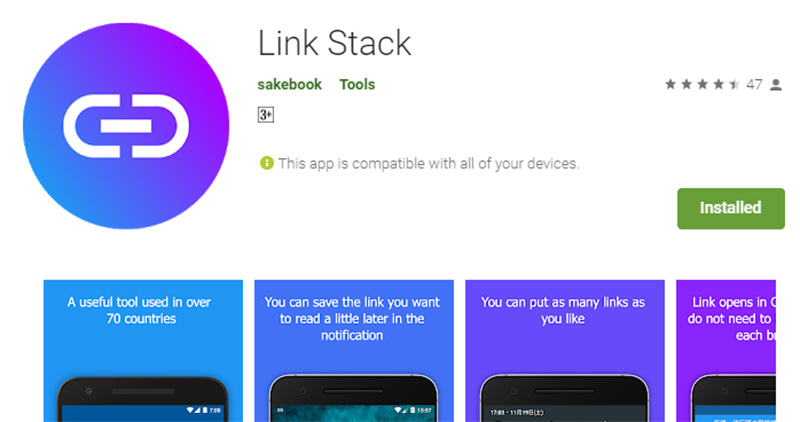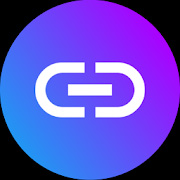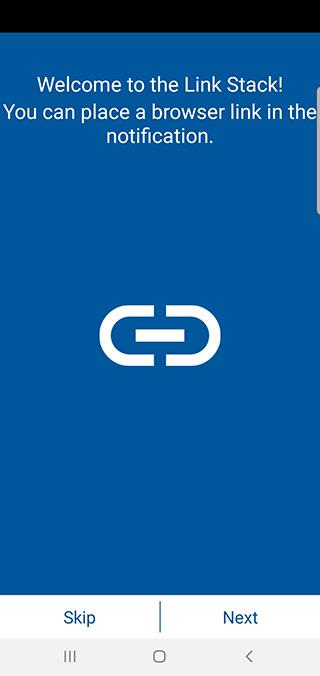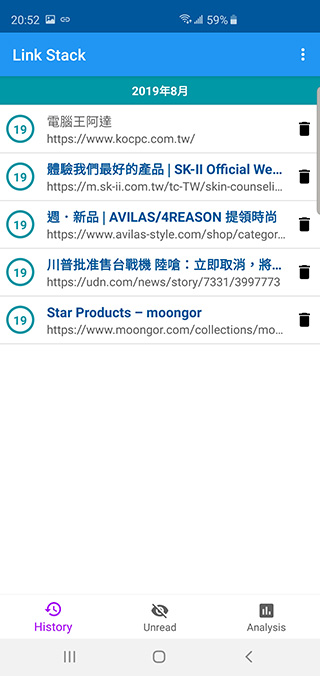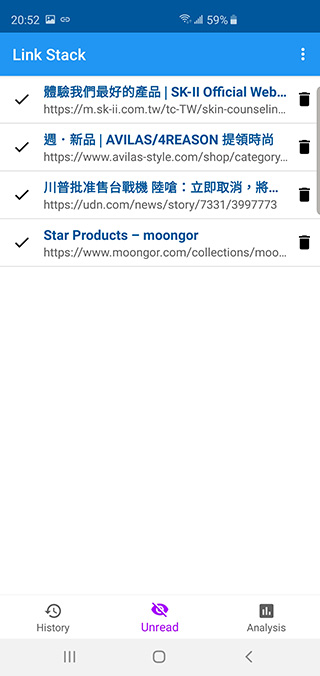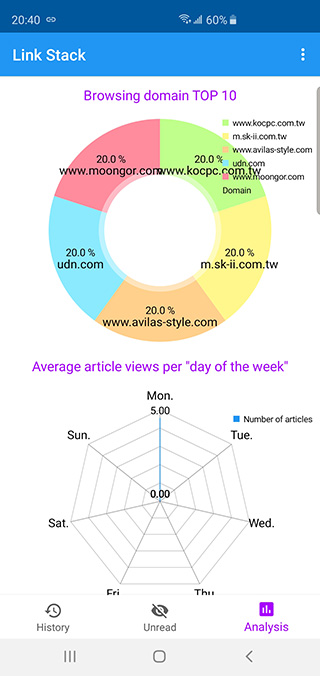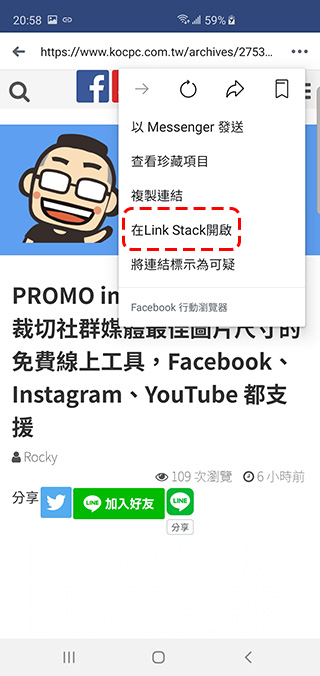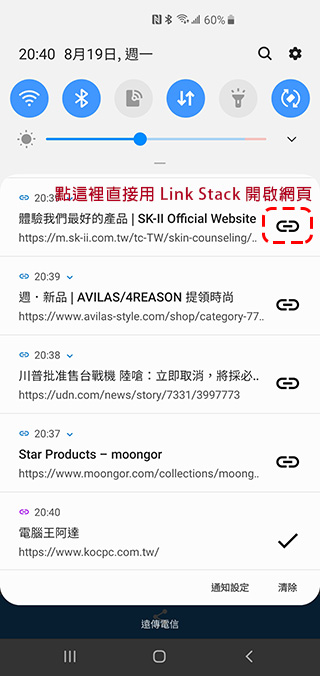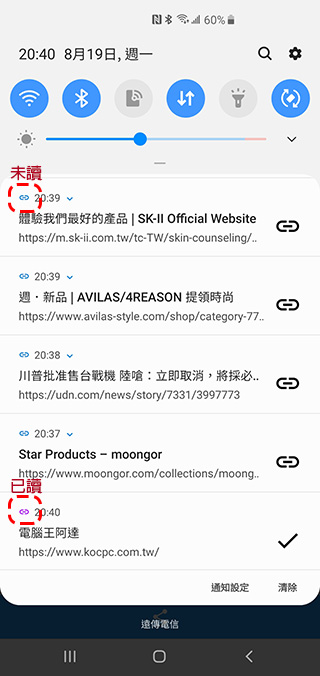用手機滑 Facebook 或 Twitter 上總是會有些連結讓人覺得有興趣,想要點過去看細節,但在 Facebook 的應用程式中,當你跳出外連網址後就不能同時查看動態牆,跳回來後也不見得能再次找到。這次為大家介紹的應用程式 Link Stack 能夠幫助你收納這些連結以供稍後再繼續瀏覽,有夠方便!
保存連結應用程式 Link Stack , 讓你可收藏後稍後瀏覽
一般情況下在 Facebook 應用程式中開啟連結時,如果想要瀏覽網頁與動態牆兩不誤,你必須將該連結複製下來,開啟瀏覽器貼上去後,再回到 Facebook,這樣的手續在大量閱讀時變得不方便而且繁瑣,Link Stack 這款應用程式用最方便的方式讓你把想進一步閱讀的連結儲存下來,從通知欄中就能快速查看與選取,而且內建閱讀統計數據喔!
Android 下載:點這裡
安裝好該應用開啟時,會先經過幾頁的的說明,是的!這款應用程式只有英文版本,所以在這裡筆者也會簡單做個功能介紹。它並非一款獨立瀏覽器,而是能夠與 Chrome 等瀏覽器協作的連結工具,還能與 Pocket、Pushbulle 搭配使用,以便在 PC 上瀏覽網頁。使用介面也很簡單,僅有 History(歷史)、Unread(未讀)、Analysis(分析)三頁。
History(歷史):顯示你從古至今收納的所有連結便於重複閱讀,你也可以手動在此頁面上清除指定項目。在歷史這一頁中,已經閱讀過的會顯示灰色的字體,粗體藍字則為尚未閱讀,前面還會標註你收納該網址的日期。
Unread(未讀):如果歷史的地方已經累積很多顯得凌亂,你可以到這一頁來,在此頁中排除已經閱讀過的連結,讓你更容易看到自己哪些沒讀過,當然也可以從這頁中去刪除不想閱讀的項目。
Analysis(分析):統計你的網頁瀏覽數據,包含你最常閱讀的主網域、一週內每天的收藏數量等。
如何使用?
當你在像是 Facebook 上看到某個連結,點過去後你可以點選右上角的選項,然後選擇「在 Link Stack 開啟」,這個網站的連結就會被儲存在 Link Stack 中,你可以回到動態牆去繼續滑。
當你想要開啟這些收納起來的連結,不需要麻煩地開啟應用程式去找,直接滑出手機上的通知欄,把摺疊起來的列表放開,即可從每個連結後面的連結圖示點選進去,如同開啟任意門般,想讀哪頁就讀哪頁。
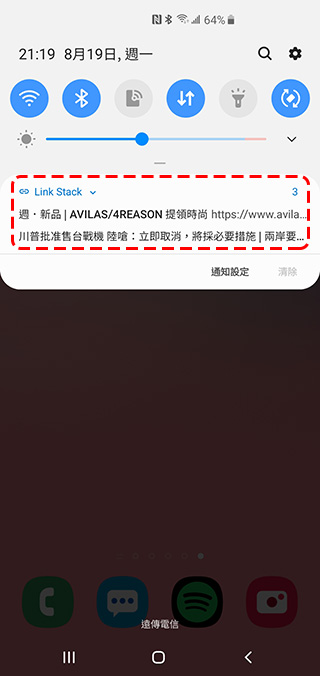
在通知欄的顯示項目中,你可以看到前面有小小的 Link Stack 標示,藍色表示未讀過,紫色表示已讀。當你如往常操作清除通知欄的內容時,系統僅會移除掉已讀的連結,所以不必擔心一個刪除就消失不見。
這個好用又輕量的小工具能夠讓你想要回過頭在茫茫人海的動態牆中查看感興趣的連結,筆者最常用在待購清單或是新聞類的內容,改善網頁瀏覽的體驗與流程,熱情分享給大家!